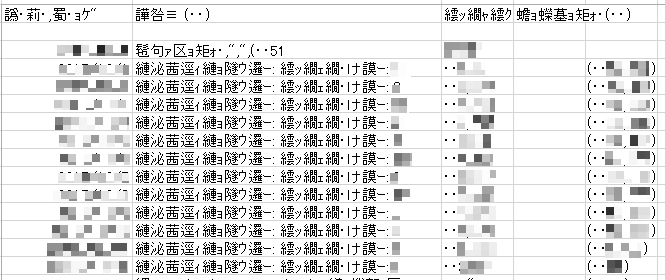エクスポートしたら文字化け
支払い履歴をエクスポートしたら、CSVがご覧の通りの文字化け。ググって見たけどそれらしき記事が見当たらかったものの、試行錯誤の上、色々と試したらできました!
備忘録も兼ねて、Adwordsのエクスポートデータの文字化け改善方法を紹介します。
TeraPadを使用して文字化けを解消
画面上の見え方はこんな感じ
CSVでダウンロードしたデータを、Windowsの標準テキストソフトやワードパットを使って、UNICODEに変換して再保存。が、文字化けは解消されず。
続いてフリーウェアのTerapadを使用して、同じ作業をしたら、文字化けが改善されました。
エクセルで開く時の注意点
TeraPadで開いたファイルをtxt形式で保存します。ここはcsvで保存したらダメです。元の文字化けファイルに戻ってしまいます。
で、エクセルを立ち上げて、ファイルを開くを選択。
該当のファイルを選択し、開くを選択するとテキストファイルウィーザードが表示されます。
最初のタブは設定を変えないでスルー。「次へ」を選択。
次のタブでは「区切り文字」で、「カンマ」を選択。すると下部のプレビューに区切り線の入った状態で表示されます。
ここまで来ればほぼOKです。
最後は整え作業
3番目のタブは列ごと書式を選択します。
この時、金額関係はG/標準を選択しときましょう。金額書式と認識されるので、円マークがついた状態で表示され、後々の編集もラクです。
まとめ
差し引き残高がマイナス表示になっているのが助かります。
いかがだったでしょうか。ここまでたどり着くまでに約5分。文字化けしたらぜひこの方法を試していただけると幸いです。